随着计算机的使用普及,安装操作系统的需求也越来越常见。本文将为大家介绍如何安装Win7系统并格式化硬盘,帮助大家轻松完成系统安装。
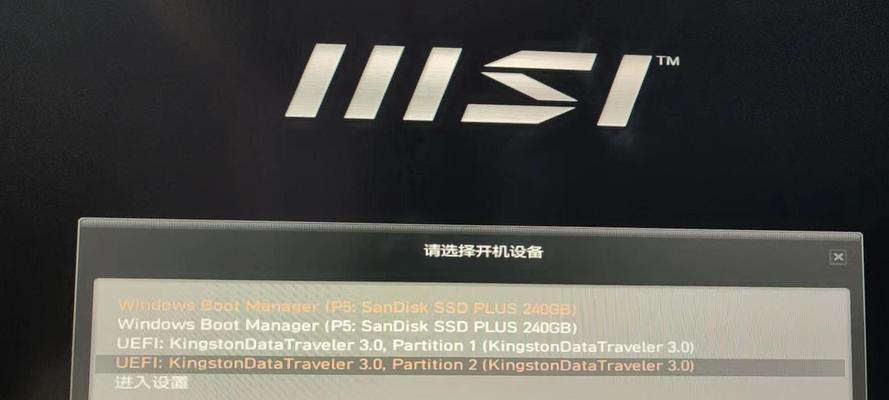
1.确定系统安装光盘的可靠性和正确性
在开始安装前,确保你手上的Win7安装光盘是官方正版或者可信赖的副本,以免后续出现软件兼容性或安全性问题。
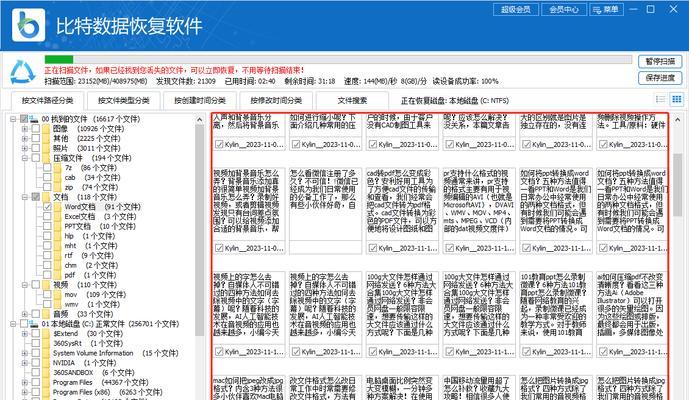
2.备份重要数据
在安装系统之前,务必备份好自己电脑上的重要数据,以免因为格式化硬盘而导致数据丢失。
3.进入BIOS设置
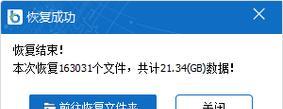
开机时按下计算机主板对应按键(一般是DEL、F2、F10或ESC)进入BIOS设置,找到“Boot”选项,并确保启动顺序设置为首先从光驱启动。
4.插入Win7安装光盘
将Win7安装光盘插入光驱,重启电脑。计算机将会从光驱启动,并显示Win7系统安装界面。
5.选择安装语言和时间
在安装界面上,选择所需的安装语言和时间,并点击“下一步”按钮。
6.点击“安装现在”
点击安装界面上的“安装现在”按钮,开始进行Win7系统的安装。
7.接受许可协议
阅读并接受微软的许可协议,然后点击“下一步”。
8.选择自定义安装
在安装类型中,选择“自定义(高级)”选项,这将允许你格式化硬盘并进行更灵活的安装。
9.选择要安装的分区
选择你要安装系统的硬盘分区,并点击“格式化”按钮。注意,在此步骤前确保已经备份好重要数据。
10.系统自动安装
Win7系统将开始自动安装,这个过程可能需要一段时间。你可以在此期间完成一些其他事情。
11.设置用户名和密码
系统安装完成后,需要设置一个用户名和密码。输入你想要的用户名,并设置强密码,点击“下一步”。
12.输入Windows产品密钥
输入你的Windows产品密钥(如果有),或者选择跳过此步骤,并在以后进行激活。
13.选择网络类型
根据你的网络情况,选择适当的网络类型,并点击“下一步”。
14.更新系统和驱动程序
完成基本系统安装后,及时更新系统和驱动程序,以确保你的计算机正常运行。
15.完成安装
在系统安装完成后,点击“完成”按钮重启电脑。你现在可以享受全新的Win7系统了!
通过本文的教程,你应该已经掌握了如何安装Win7系统并格式化硬盘的步骤。记住备份数据、谨慎选择安装选项,并及时更新系统和驱动程序,将帮助你顺利完成安装并获得更好的系统性能。祝你操作愉快!







